| 9.5. GIMPressionist - Orientation-Map Editor | ||
|---|---|---|
 |
9. Künstlerisch |  |
Der Orientation-Map Editor ist Bestandteil des Filters GIMPressionist. Er dient Ihnen zur Einstellung der Richtung, in der die Pinselstriche ausgeführt werden, mit denen das Filter das Bild malt.
In diesem Bereich können Sie die Vektoren bearbeiten, welche die Richtung der Pinselstriche für diesen Bildbereich vorgeben. Die Vektoren werden als kleine Striche dargestellt, welche einen Ankerpunkt (weiß) und eine Stärke für eine bestimmte Richtung vorgeben. Die Stärke wird dabei durch die Länge des Vektors dargestellt. Der aktive Vektor wird rot dargestellt.
Durch Betätigen der Schaltfläche können Sie neue Vektoren einsetzen. Alternativ können Sie durch Klicken mit der neue Vektoren an einer beliebigen Stelle hinzufügen.
Durch einen Klick mit der wird der aktive Vektor an die Stelle des Bildes verschoben, welche Sie angeklickt haben.
Ein Klick mit der legt die Richtung des aktuellen Vektors fest.
Mit den Schaltflächen und können Sie den aktiven Vektor wechseln.
Wenn Sie die Schaltfläche betätigen, wird der aktuelle Vektor gelöscht.
![[Tipp]](../images/tip.png)
|
Tipp |
|---|---|
|
Mit dem Schieberegler neben dem Vorschaubild können Sie die Helligkeit des Bildes einstellen. Dies kann sehr nützlich sein, wenn das Bild sehr hell ist und Sie die Vektoren sehr schlecht erkennen können. |
In diesem Vorschaufenster werden für das gesamte Bild die aktuellen Richtungen der Pinselstriche angezeigt.
Sie haben mit dieser Eigenschaft die Möglichkeit zu bestimmen, wie aus den von Ihnen erzeugten Vektoren ein Vektorfeld erzeugt wird, welches für jeden Bereich des Bildes eine Richtung für die Pinselstriche enthält. Die verschiedenen Einstellungen haben sehr komplexe Wirkungsmechanismen, daher ist es am leichtesten, die verschiedenen Möglichkeiten auszuprobieren und in der Vorschau zu begutachten.
Ein Voronoi-Diagramm zerteilt eine Fläche mit n Hauptpunkten in n Polygone. Dabei hat jedes der Polygone einen Hauptpunkt und jeder Punkt des Polygons ist näher an diesem Hauptpunkt als an jedem anderen. Daher ist die Grenze für jedes Polygon die halbe Entfernung zwischen zwei Hauptpunkten. Die folgende Abbildung enthält ein Beispiel:
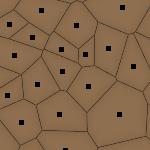
Wenn diese Eigenschaft aktiviert ist, beeinflusst nur der Vektor, welcher einem bestimmten Punkt am nächsten ist, diesen Punkt.
Mit dieser Eigenschaft legen Sie die Richtung des aktiven (also rot markierten) Vektors fest. Sie können Die Einstellung mit Hilfe eines Schiebereglers oder des zugeordneten Eingabefeldes im Bereich von 0° bis 360° vornehmen. Alternativ haben Sie die Möglichkeit, die Richtung durch einen Klick mit der festzulegen.
Mit dieser Eigenschaft haben Sie die Möglichkeit, die Richtung aller Vektoren zu verändern. Die Einstellung können Sie mit Hilfe eines Schiebereglers oder des zugeordneten Eingabefeldes im Bereich von 0° bis 360° vornehmen. Eine Vergrößerung des Wertes führt zu einer Drehung im Uhrzeigersinn.
Mit dieser Eigenschaft können Sie die Stärke des Vektors einstellen. Durch seine Stärke beeinflusst der Vektor die ihn umgebenden Vektoren. Die Einstellung können Sie über einen Schieberegler oder mit Hilfe des zugeordneten Eingabefeldes im Bereich von 0,1 bis 5,0 vornehmen. In Abhängigkeit von seiner Stärke wird der Vektor mit verschiedenen Längen dargestellt.
Mit dieser Eigenschaft können Sie die Stärke aller Vektoren, und damit die Stärke aller Pinselstriche beeinflussen. Die Einstellung wird mit Hilfe eines Schiebereglers oder des zugeordneten Eingabefeldes im Bereich von 0,1 bis 10,9 vorgenommen.